格納サーバー
データベースの昇格先のサーバーをリストに含める必要があります。格納サーバー文書に、これらの各サーバーを昇格できる人をあらかじめ定義することもできます。このようにしてサーバーのアクセス権限をアクションの作成権限と区別すると、セキュリティが向上します。
格納サーバーは手動もしくはDomino®ディレクトリからインポートして指定されます。
サーバーをインポートするには:
- リソースタブから[リソース] - [格納サーバー] を選択します。
- [サーバーをインポート] アクションボタンをクリックします。
- [参照] をクリックし、使用するアドレス帳を指定します。
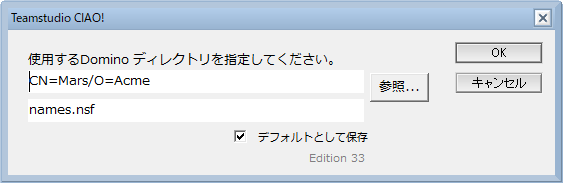
- [OK] をクリックします。
- Dominoディレクトリ内にリストされている各サーバーが格納サーバー文書を持ちます。
- 有効なターゲット出ないサーバーを削除します。
- 下記のように各格納サーバー文書を編集します:
- [昇格権限リスト] フィールドの横にあるドロップダウンをクリックし、昇格権限を持つ 1 人以上のユーザーまたは 1 つ以上のグループ、あるいはその両方を選択します。
- このサーバーのプロモーションパスを作成するとき、このフィールドに一覧表示される名前は、そのプロモーションパスに許可される唯一のユーザーになります。
- [更新を許可するサーバー] フィールドの横にあるドロップダウンをクリックし、参照できるサーバーまたは [ すべて] を選択します。指定したサーバーに昇格するとき、一覧表示されているサーバーは、データベースを更新できる唯一のサーバーになります。
サーバーを追加するには:
- リソースタブから[リソース] - [格納サーバー] を選択します。
- 右側のペインで、[サーバーを追加] アクションボタンをクリックします。
- 文書の[状態] フィールドは、デフォルトにより有効になっています。この設定は変更しないでください。
- 説明(「本番」など)を入力します。
- サーバー名の必要なアクションの作成時にBuild Managerのキーワードリストに表示されるサーバー名(「PROD01」など)を入力します。
注記: ローカルのワークステーションへの昇格を許可するには、サーバー名に「local」と入力します。 - [昇格権限リスト] フィールドの横にあるドロップダウンをクリックし、昇格権限を持つ 1 人以上のユーザーまたは 1 つ以上のグループ、あるいはその両方を選択します。このサーバーのプロモーションパスを作成するとき、このフィールドに一覧表示される名前は、そのプロモーションパスに許可される唯一のユーザーになります。
- [ 更新を許可するサーバー] フィールドの横にあるドロップダウンをクリックし、参照できるサーバーまたは [ すべて] を選択します。指定したサーバーに昇格するとき、一覧表示されているサーバーは、データベースを更新できる唯一のサーバーになります。
- 終了して保存します。
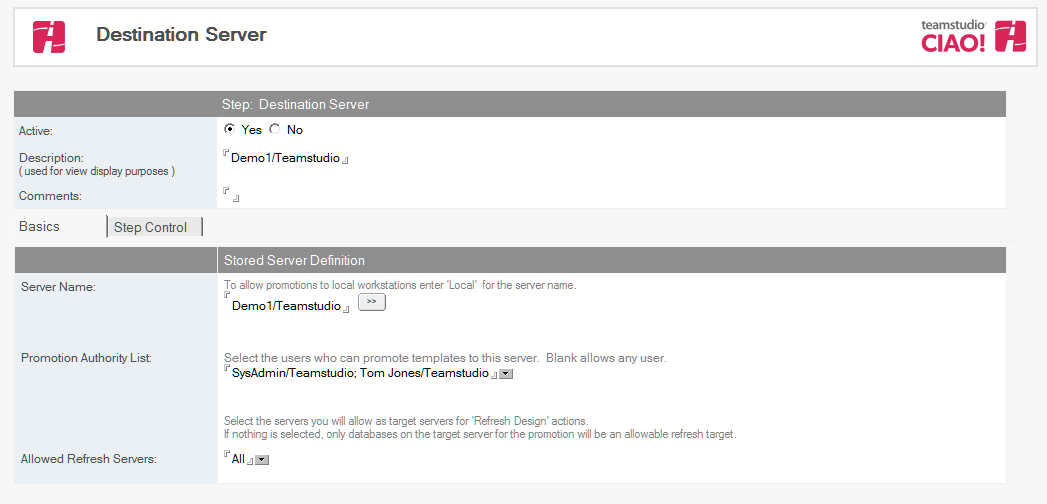
格納サーバーアクションの検証
プロモーションで必要となるすべてのサーバーが定義され有効になっているかを確認するには、アクション > 管理 > 格納サーバーの検証 を実行します。このエージェントは、プロモーションパスと設計更新ステップをスキャンし、格納サーバー定義がないサーバーや無効になっているサーバーの名前を表示します。サーバー名を選択して格納サーバー定義を自動的に作成し有効化できます。
このアクションで作成した格納サーバーは、サーバー名と説明フィールドの両方に対してサーバー名が使用されます。更新を許可するサーバーのフィールドにはブランクのままで同一サーバー上のデータベースのみ更新を許可します。